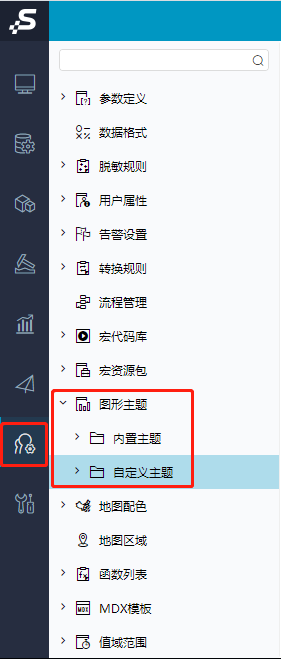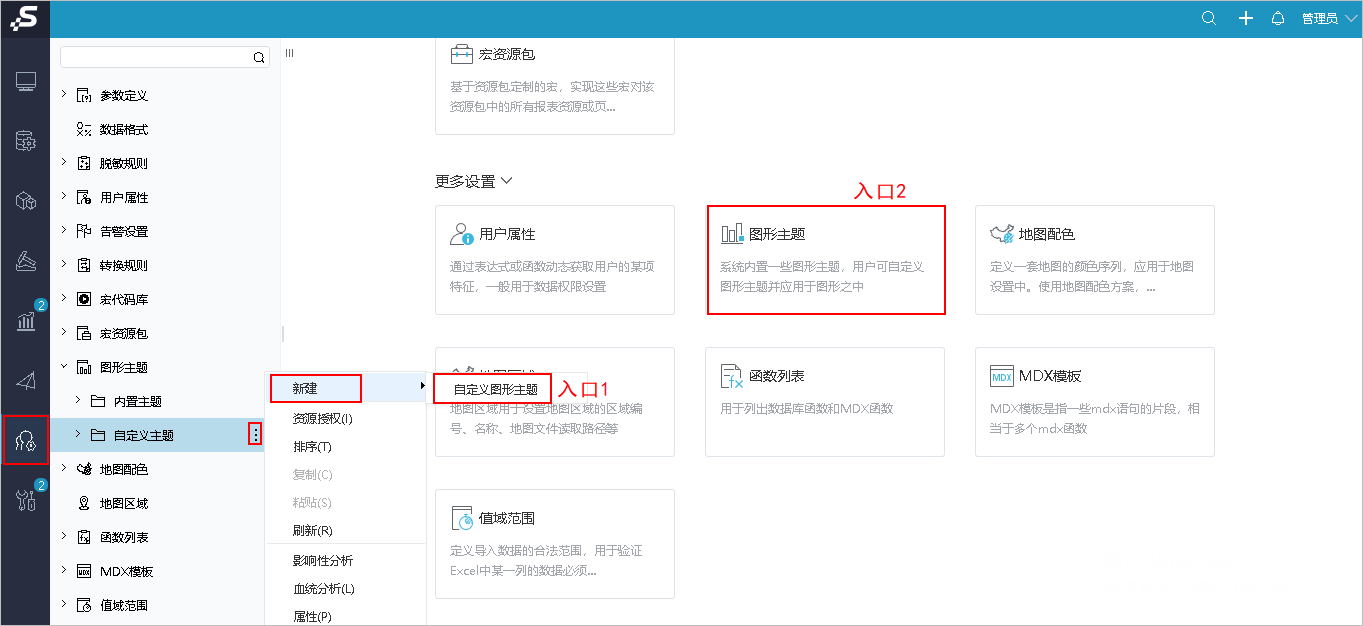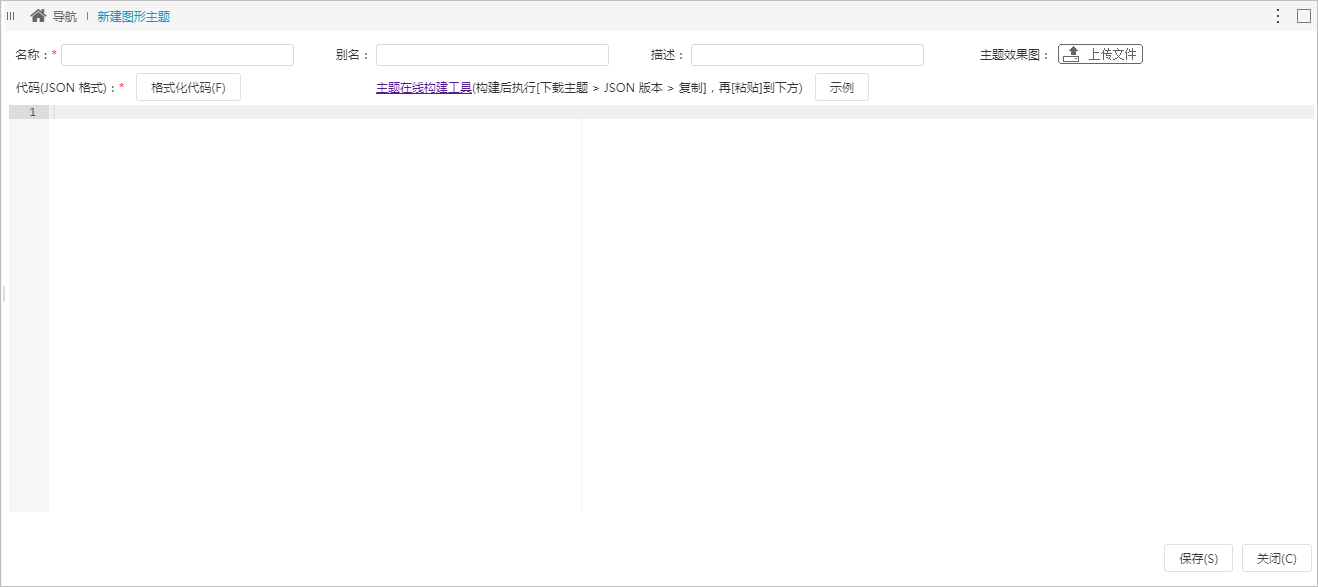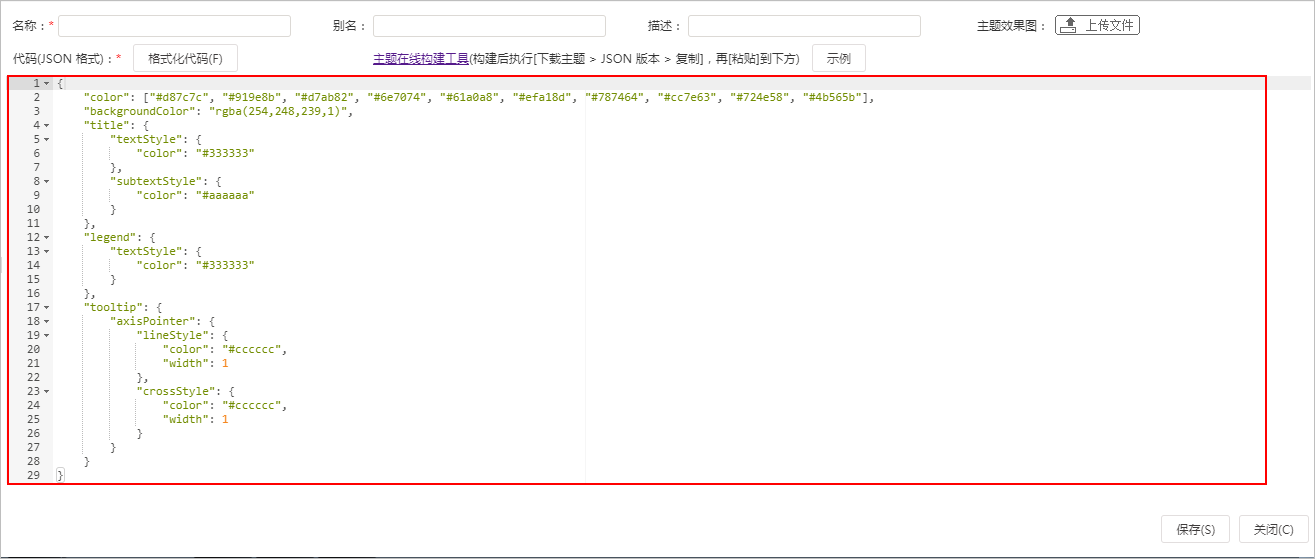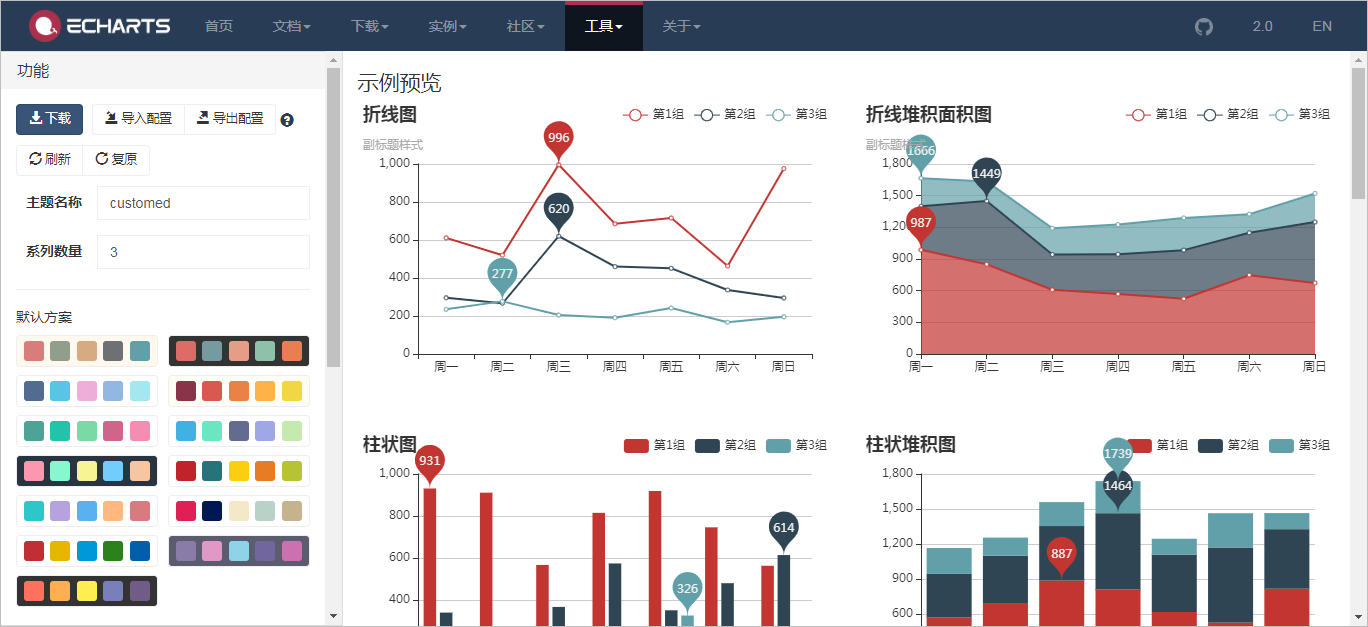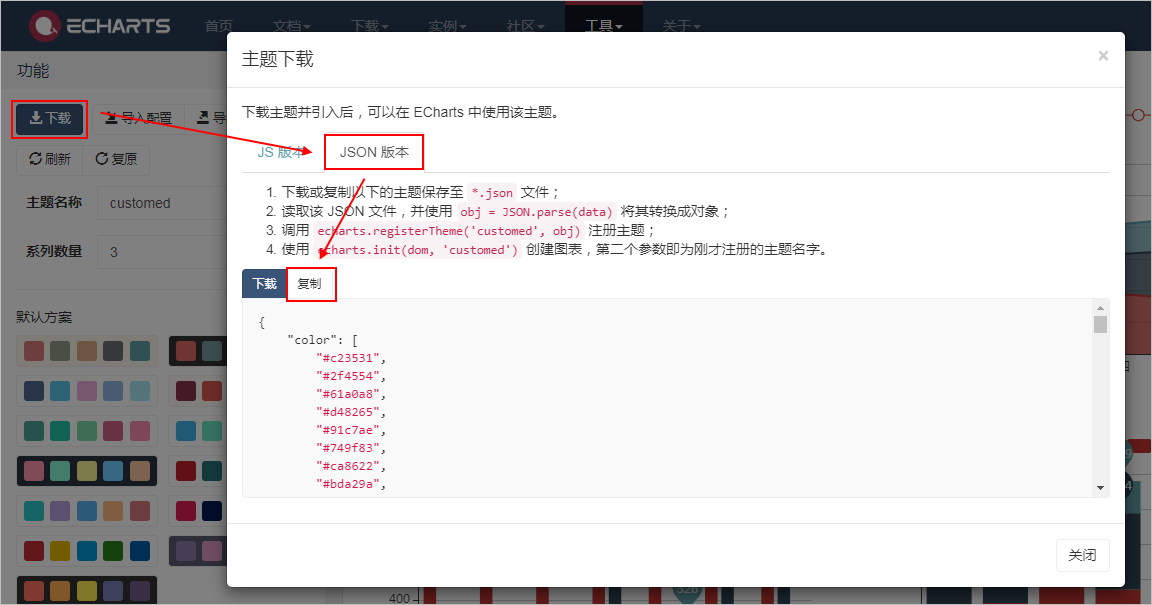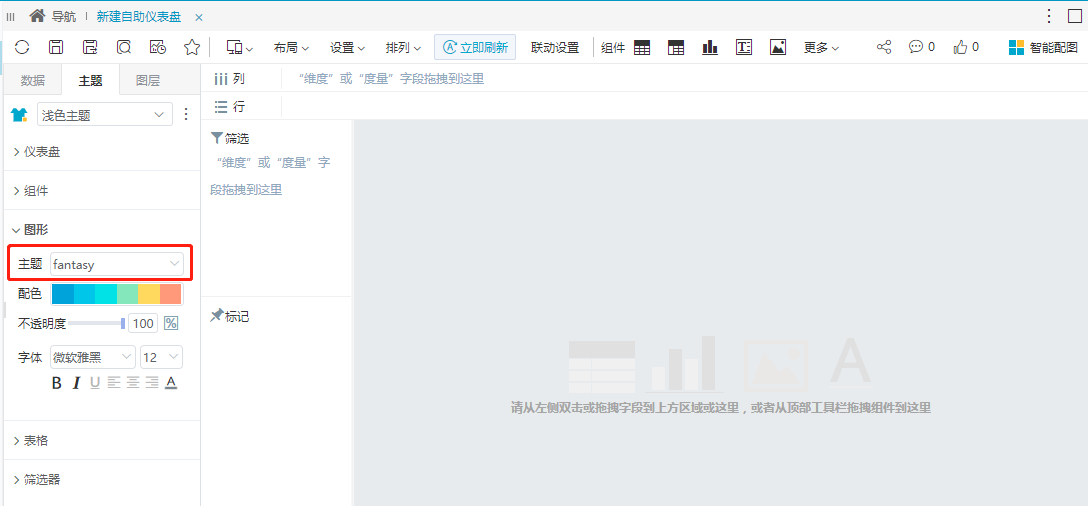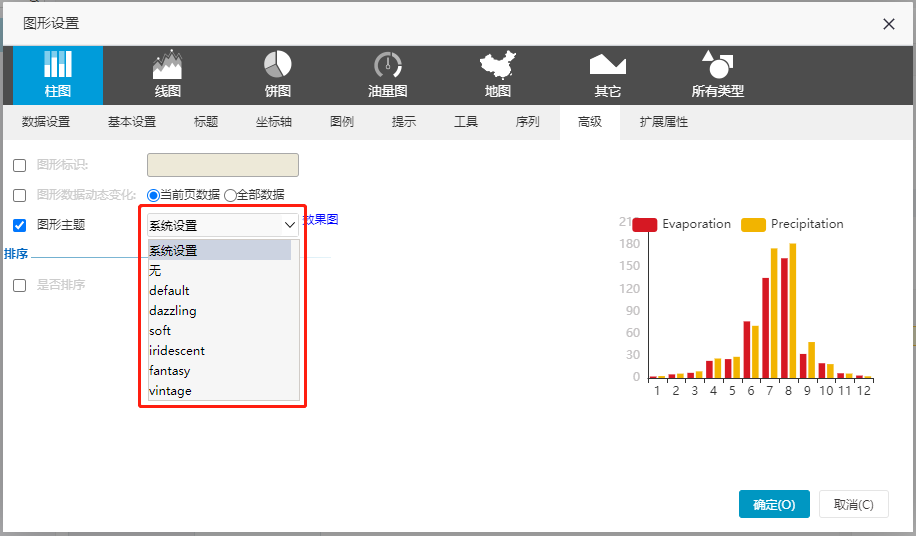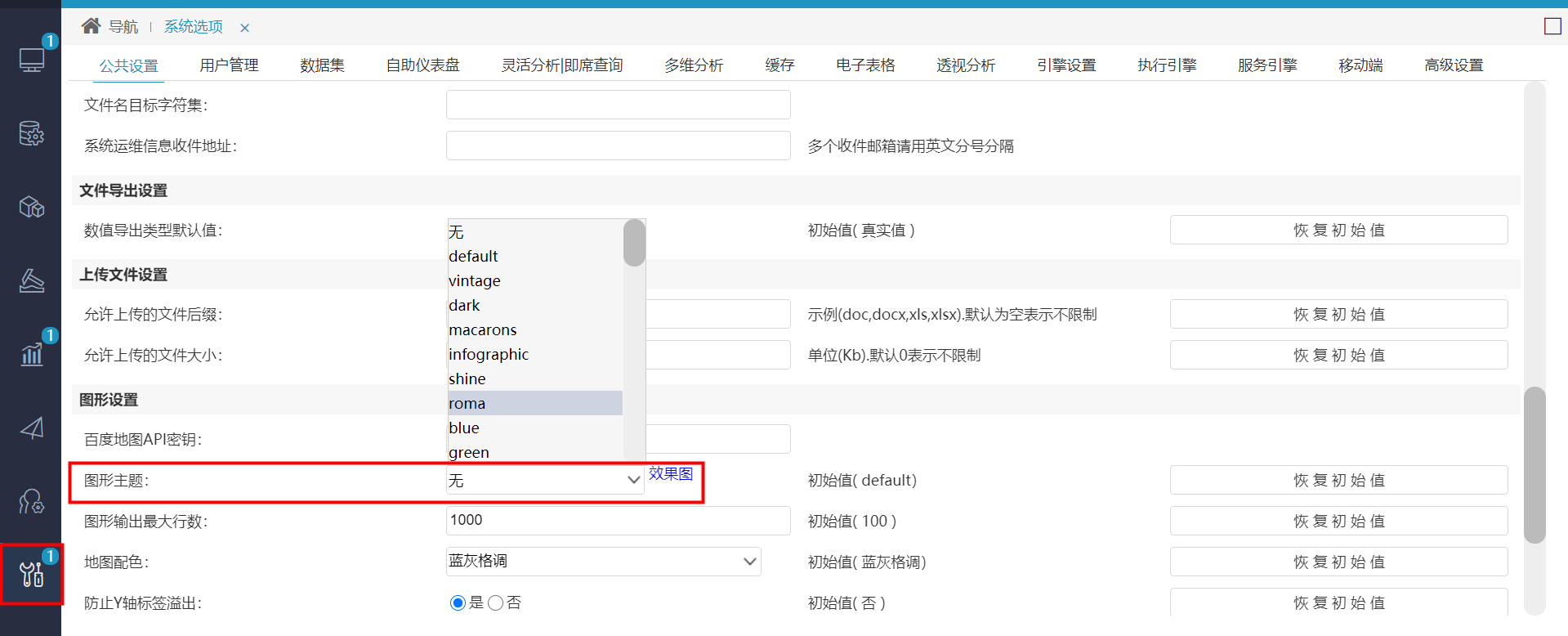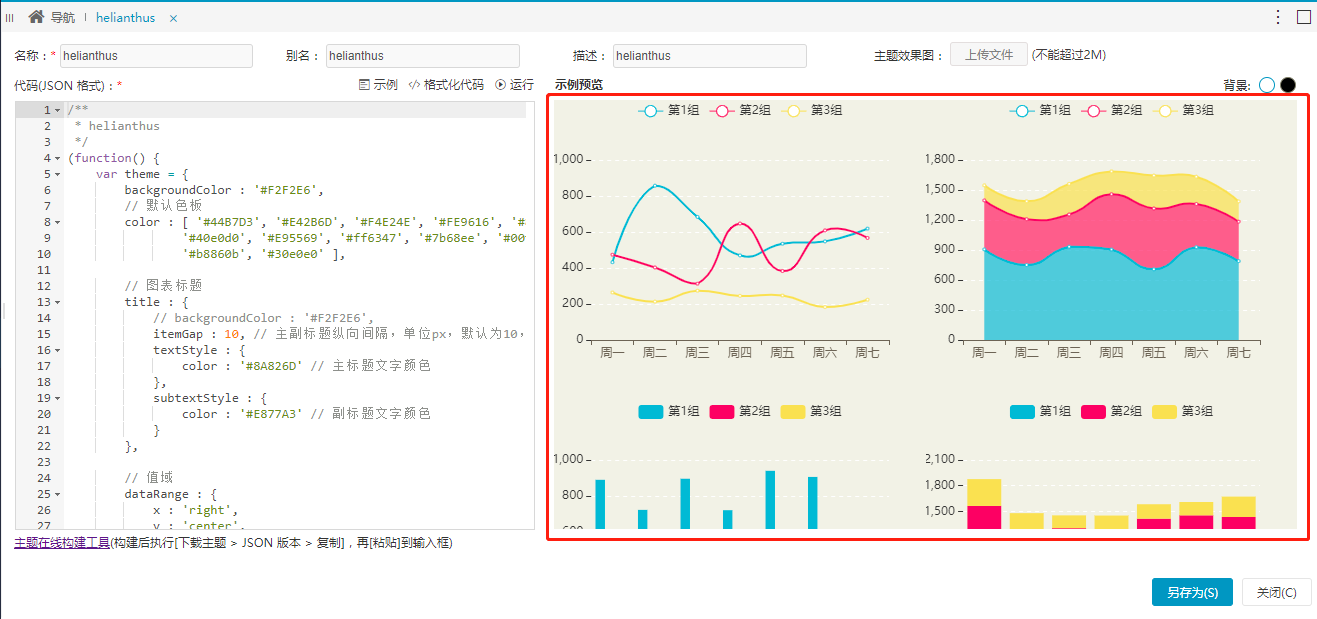新建自定义主题
以下通过创建柱图自定义图形演示如何新建自定义主题的功能操作。
第一步:创建自定义图形柱图
1、操作入口:
入口1:在“系统导航栏”选择 公共设置,展开资源目录区,在“图形主题”节点下“自定义主题”文件夹的更多操作选择 新建 > 自定义图形主题,进入“新建自定义图形主题”界面。
入口2:在“公共设置”界面主菜单选择 图形主题。
2、界面
3、设置项
(1)名称:在名称输入框中输入图形主题的名称,注意名称不可以使用中文;
(2)别名:图形主题的别名;
(3)描述:对图形主题进行描述说明;
(4)主题效果图:点击上传图形主题的效果图片,后续在仪表分析中使用主题时可以查看效果图;
(5)代码(JSON):在下方代码编辑区域中输入主题的定义代码,该代码格式为JSON格式
(6)主题在线构建工具:点击该按钮跳转到echarts的主题构建工具。
(7)点击“主题在线构建工具”,进入echarts主题在线构建界面.
设计好图形主题之后,点击“下载主题”并拷贝生成的json代码到smartbi系统中。
图形主题应用
内置的主题和预设的主题在自助仪表盘设计时进行一键应用,以及在Echarts图形选项中应用:
自助仪表盘一键应用 | |
Echarts图形选项应用 | |
| 系统选项设置入口 | 系统运维--》系统选项--》公共设置--》图形设置–》图形主题 |
V97版本才支持此应用!
注意事项
- 图形主题应用时,对自定义主题和内置主题进行了分割,通过一根1px实线进行分割。
- 图形主题应用时,支持搜索图形主题关键字搜索。
- 内置主题中新增【示例主题】,该主题添加了较详细的json代码注释,供用户参考。
- 图形主题编辑页面添加了预览功能。